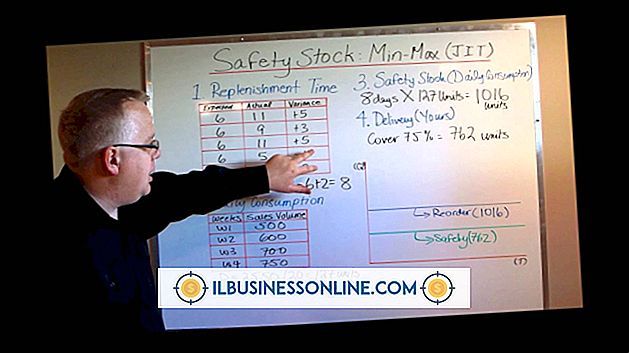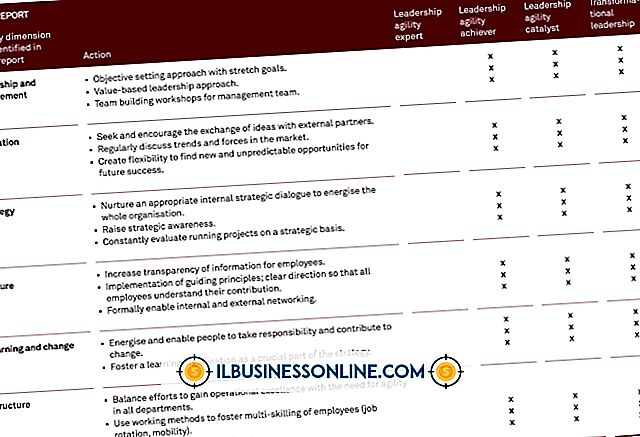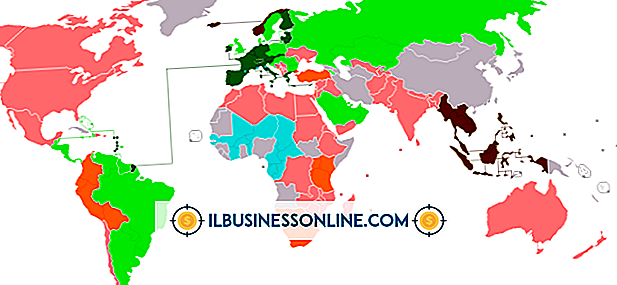Min trådløse printer behøver at ændre IP-adresser

Få ting er så skærpende som at sende et vigtigt forretningsdokument til din netværksprinter for at observere fuldstændig stilhed fra printeren, og ingen fejlmeddelelser fra din computer fortæller dig hvorfor. I sidste ende kan du bare tilslutte printeren fysisk til din computer og udskrive dit dokument eller sende det til en kollega for at udskrive den på sin printer. Når du går ud på dit møde, kan du tænke dig, hvad der skete, og hvordan du kan forhindre det i at forekomme igen. Chancerne er, at din printerens IP-adresse er ændret, og din computer er konfigureret med den gamle.
Hvorfor IP ændrede
Din trådløse printer er sandsynligvis aktiveret med Dynamic Host Configuration Protocol eller DHCP. De fleste netværksenheder, herunder computere og printere, er som standard DHCP-aktiverede, hvilket betyder, at de opnår deres IP fra en DHCP-server - som regel en router - i en midlertidig periode, der omtales som en DHCP-lease. I slutningen af lejeperioden, som kan være flere dage, anmoder printeren om en ny IP fra DHCP-serveren. Hvis du ikke har mange enheder i dit virksomhedsnetværk, kan printeren igen modtage den samme IP-adresse igen, men der er ingen garanti. DHCP-serveren kan tildele enhver tilgængelig IP-adresse, den ønsker.
Hvorfor kan du ikke udskrive bagefter
Når du opretter forbindelse til en netværksprinter, defineres printerens IP-adresse som printerens "port" i enheder og printere. Hvis printerens IP-adresse ændres, kommer ingen af dine udskriftsjob til printeren, indtil du opdaterer IP-adressen i enheder og printere. Du skal gøre det for hver enkelt medarbejder, der er tilsluttet printeren. Når IP-adressen korrigeres, går jobbet automatisk igennem.
Løsning af problemet
Hvis du vil stoppe din trådløse printer fra at ændre IP'er, skal du deaktivere DHCP på printeren og indstille en statisk - også kaldet en manuel IP-adresse. Du kan enten gøre dette ved hjælp af menupanelet på selve printeren eller ved at bruge sin Web Management-konsol, hvis den har en. Du kan få adgang til konsollen ved at indtaste printerens aktuelle IP-adresse i en webbrowsers adresselinje. Hvis du bruger printerens menupanel, finder du normalt IP-indstillingerne under "Netværk" eller en tilsvarende overskrift. Den statiske IP-adresse, du definerer, kan ikke bruges af andre enheder i dit kontornetværk.
forbehold
Når du indstiller en statisk IP-adresse, skal du også definere standard gateway (normalt routerens IP), subnetmasken og en primær og sekundær DNS-server IP. Din netværksadministrator skal have disse oplysninger. Da alle enheder skal have en unik IP-funktion, skal du sikre dig, at den statiske IP-adresse, du tildeler, ikke er inden for IP-adressepoolen, der er tildelt af din DHCP-server, eller du risikerer en dobbelt opgave på et tidspunkt, hvilket er kaldte en IP-adresse konflikt. Hvis din DHCP-serverens IP-pool f.eks. Er 192.168.0.1 til 192.168.0.100, kan du ikke bruge en IP i dette område; Men 192.168.0.101 ville være OK at bruge.